Mac 失われたフォルダを復元
画像、動画ファイルなどを含むデータファイルは、このように1が自分のMacのフォルダにそれらを保つことを好む、ビジネスや個人的な仕事の集大成である。フォルダは、デジタルファイルシステム内の何もなく、仮想コンテナがなく、ファイルや他のフォルダのグループが保持され、組織化することができる。ファイルとフォルダは、通常、それほど苦労することなく、すぐにそれらにアクセスするのに役立ち、システムのハードディスクの異なるパーティションまたはボリュームに保存されます。どんなにあなたがコンピュータを使用しているどのように経験した、あなたが偶発的なデータやフォルダ損失の悪夢を通過したことがないという保証はありません。 etcファイル、フォルダ、ボリューム、ハードディスクの破損は、フォルダから重要なデータの損失につながる可能性があります。
あなたが知らないうちにディスクをフォーマットしたり、それらの重要なフォルダを削除するまで、フォルダはお使いのMacのハードドライブに安全である。意図せずにフォルダを削除するか、ゴミ箱を空にすることは、最も一般的なシナリオです。間違ったMacのボリュームをフォーマット、カタログファイルが破損または破損している、 Appleパーティションマップが破損し、ボリュームヘッダの破損などが重要なフォルダを失ったにつながることができます。ウイルスの攻撃、マルウェアやスパイウェアの攻撃の原因となる効果的な抗ウイルスを使用していないことも、ファイルやフォルダへの損傷を引き起こす可能性があります。サードパーティのソフトウェアのも、削除やフォルダの破損を引き起こす可能性があります。時には、ボリュームがアクセス不能に区分する/再分割または断片化/デフラグが到来。 MBRの破損がハードドライブにアクセスするため、すべてのフォルダを失っていないことを意味しますブート不能なシステムにつながる。不適切なシステムのシャットダウン、電源サージ、ジャーナルの破損やコマンドを使用して+ Delキーは、データ損失のさらにいくつかの理由があります。
予防策として、あなたは常にあなたの重要なファイルやフォルダのバックアップを維持する必要があります。それが上書きされ得るかもしれないと復元ができなくなる可能性があるとして、あなたはまた、削除やフォーマット、フォルダのスペースを使用しないでください。
フォルダ回復すぐにMac上のすべての失われたフォルダを回復することができるユニークなツールです。一つは、することもできます rmコマンドを使用して削除フォルダを復元する このツールの助けによって。それはまた、Outlookのフォルダ回復それは作る強力な組み込みのスキャンアルゴリズムで構成されているなど2003、2007、2010、などの異なるバージョンのOutlookからをサポートできるなど、HFS +、HFSX、様マックの異なるファイルシステムからフォルダを回復することができますより高速かつ効率的なツールの仕事。それは、ゴミ箱から空になった削除されたデータを、回復することができます。ソフトウェアは、わずか数でJPG、GIF、TIFF、JPEG、等のような様々なファイル形式の画像を含む画像フォルダを復活させることができます マウスクリック.
それはまた、使用され得る フォーマット後にフォルダを持ち帰る など、SATA、SCSI、IDE、様々なインターフェースから、またその他のUSBハードドライブ、フラッシュメモリカード、外付けドライブ、FireWireドライブ、iPodは、また、あなたのMacのデスクトップから削除されたフォルダを回復することができますからデータを回復するために使用することができOS Xは、詳細については、次のURLを調べる - デスクトップから元に戻すフォルダ. また、それはのための最高のソフトウェアなど、Snow Leopardは、マウンテンライオンのようなMac OS Xの様々なバージョンをサポートしています ファイル&フォルダ回復 また多くのプロの専門家によって推奨され.
ステップバックフォルダを迷子に:
ステップ 1: 指示に従ってMac用フォルダ回復ソフトウェアの無料デモ版をダウンロード&インストールしてください。図1に示すように、後に、インストール後にデスクトップ上に表示されるアイコンにちょうどダブルクリックし、メインウィンドウが表示されます.
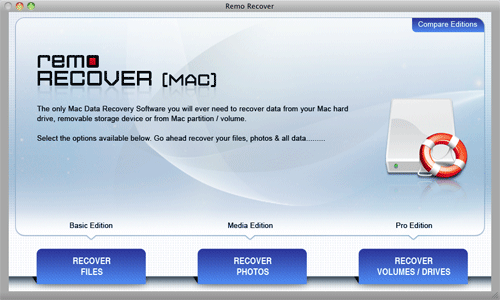
図1:ようこそ画面
ステップ 2: 選択する “Recover Deleted/Lost files” そのメインウィンドウからオプション。 、図2に表示されているように、その後、新しい画面が表示されます上のどのクリックから “Recover Lost Files” オプション.
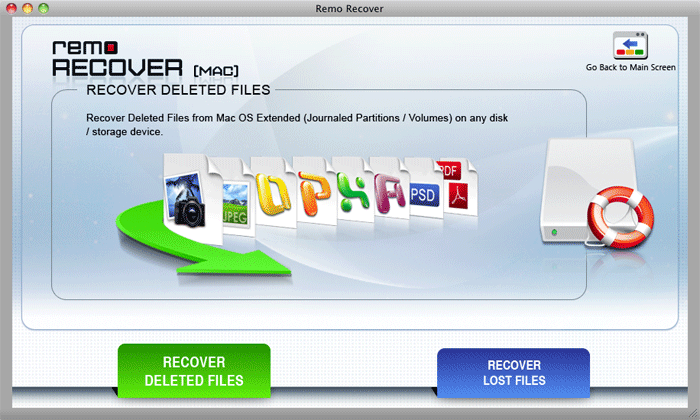
図2:失われたファイルのオプションを選択
ステップ 3: これで、スキャン処理を開始するには、フォルダと[次へ]ボタンを復旧したいからMACボリューム/ドライブを選択.
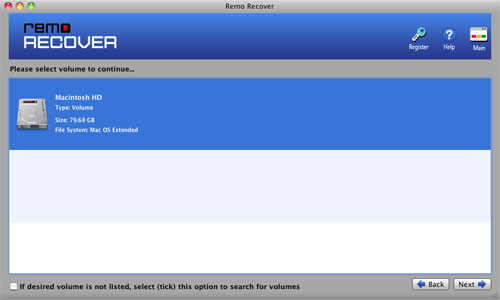
図3:選択しボリューム
ステップ 4: お使いのMacのボリュームの完全なスキャンを実行した後、それは失われたが表示されます/のような異なる視野パターンのファイルとフォルダを回復した “Data type view” and “File type view”. 図4は、フルバージョンを購入し、それを活性化した後、任意の保存場所に保存することができます回復したフォルダのリストが表示されます.
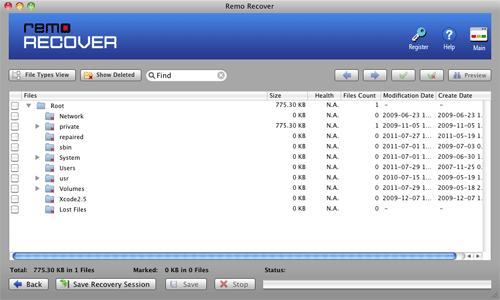
図4:回収されたフォルダ